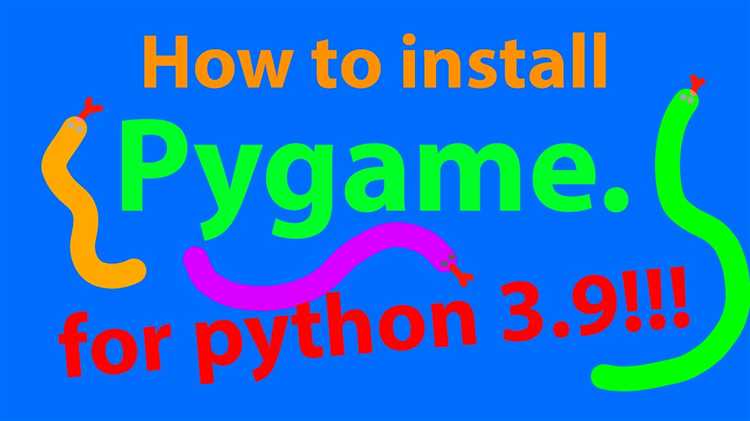
Для создания игр и мультимедийных приложений на Python часто используется библиотека Pygame. Она предоставляет мощные инструменты для работы с графикой, звуком и обработкой ввода. В этой статье рассмотрим, как правильно установить Pygame на Python 3, а также некоторые особенности и рекомендации, которые могут возникнуть в процессе установки.
Первое, что нужно сделать – убедиться, что на вашем компьютере установлен Python 3. Pygame не поддерживает Python 2.x, поэтому важно использовать актуальную версию интерпретатора. Для проверки версии Python откройте командную строку (или терминал) и введите команду:
python --versionЕсли версия Python 3.x, можно переходить к следующему шагу. Если Python не установлен или установлена устаревшая версия, скачайте последнюю стабильную версию с официального сайта python.org.
Для установки Pygame используйте пакетный менеджер pip, который идет в комплекте с Python. Откройте командную строку или терминал и выполните следующую команду:
pip install pygameЭто автоматически загрузит и установит последнюю версию Pygame из репозитория PyPI. Если у вас возникнут проблемы с правами доступа, добавьте sudo перед командой на Linux или macOS:
sudo pip install pygameЕсли вы используете Windows и у вас возникли проблемы с установкой, попробуйте использовать команду pip3 вместо pip, если у вас установлено несколько версий Python:
pip3 install pygameПосле завершения установки рекомендуется проверить корректность установки, запустив небольшой тестовый скрипт:
import pygame
pygame.init()
print(pygame.__version__) # Выведет версию установленной библиотекиЕсли все прошло успешно, в консоли отобразится номер версии Pygame, что подтверждает правильность установки. Если вы столкнулись с ошибками, обратитесь к документации или форумам, где часто обсуждают типичные проблемы с установкой.
Проверка установленной версии Python
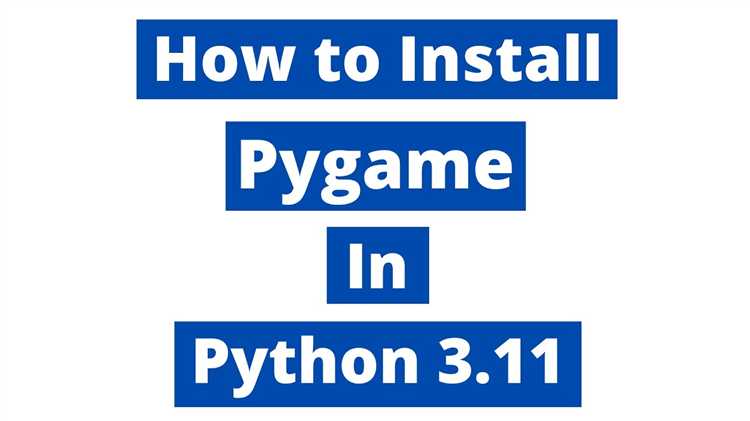
Для корректной установки библиотеки Pygame важно убедиться, что на вашем компьютере установлен Python версии 3.6 и выше. Проверка версии Python позволяет избежать проблем при установке и работе с библиотеками.
Чтобы проверить установленную версию Python, откройте командную строку или терминал и выполните команду:
python --version
Если команда не сработала, попробуйте:
python3 --version
После выполнения команды в ответ будет выведена версия Python, например:
Python 3.8.5
Если у вас установлено несколько версий Python, рекомендуется использовать явное указание версии при запуске, например:
python3.8 --version
После установки новой версии Python можно снова проверить её с помощью указанной команды, чтобы убедиться, что всё прошло успешно.
Обновление pip для корректной установки
Перед установкой библиотеки Pygame важно убедиться, что у вас установлена актуальная версия pip – инструмент для управления пакетами Python. Старые версии pip могут вызвать ошибки при установке или не поддерживать некоторые функции, что приведет к неудачным попыткам установки.
Чтобы обновить pip, выполните следующие шаги:
- Откройте командную строку (или терминал, если используете macOS/Linux).
- Введите команду для обновления pip:
python -m pip install --upgrade pip
После выполнения команды pip будет обновлен до последней версии. Вы можете проверить текущую версию pip, набрав в терминале:
pip --version
Для пользователей macOS или Linux может потребоваться использовать команду с правами администратора:
sudo python3 -m pip install --upgrade pip
Если обновление прошло успешно, вы увидите сообщение с номером последней версии pip. В случае возникновения проблем при обновлении, стоит убедиться, что Python добавлен в PATH, а также проверить доступ к интернету для загрузки пакетов.
Установка pygame с помощью pip
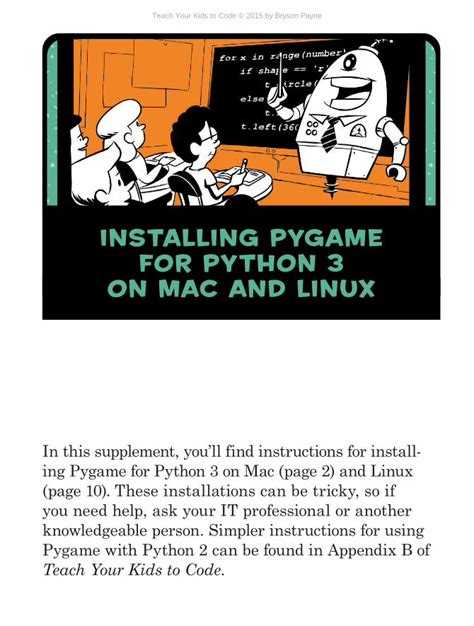
Для установки библиотеки pygame через pip необходимо использовать командную строку или терминал. Убедитесь, что у вас установлен Python версии 3.x, а также пакетный менеджер pip, который идет в комплекте с Python начиная с версии 3.4.
Откройте командную строку или терминал и выполните следующую команду:
pip install pygame
Если у вас несколько версий Python, возможно, потребуется указать точную версию, используя команду:
python3 -m pip install pygame
Для пользователей Windows, если pip не работает должным образом, убедитесь, что директория с Python добавлена в переменную среды PATH. Это можно сделать через настройки системы или вручную, добавив путь к папке с исполняемым файлом Python.
Если установка проходит с ошибками, попробуйте выполнить команду с правами администратора, добавив sudo (для macOS или Linux):
sudo pip install pygame
После успешной установки, проверьте, что библиотека установлена корректно. Для этого введите в терминале команду:
python -m pygame.examples.aliens
Если запуск игры проходит без ошибок, значит, установка завершена успешно.
Важно: для пользователей macOS и Linux может понадобиться установка дополнительных зависимостей. Например, на Linux необходимо установить библиотеки SDL и SDL_image, которые используются pygame для работы с графикой и мультимедиа.
Проверка успешности установки pygame
После установки pygame необходимо убедиться в её успешности. Для этого откройте командную строку (или терминал) и выполните команду:
python -m pygame.examples.aliens
Если игра запускается без ошибок, установка pygame завершена успешно. Этот пример содержит базовый код игры и позволяет проверить функциональность библиотеки.
Если при запуске появляются ошибки, возможные причины могут быть связаны с неправильной установкой Python или pygame. В этом случае рекомендуется:
- Проверить версию Python с помощью команды
python --version. Pygame работает с Python 3.6 и выше. - Переустановить pygame с помощью
pip install pygame --upgrade. - Проверить, что в системе установлены все необходимые зависимости, такие как SDL, которые требуются для работы pygame.
Если пример не запускается, также стоит проверить, нет ли конфликтов с другими библиотеками или настройками окружения. В некоторых случаях поможет создание нового виртуального окружения:
python -m venv myenv source myenv/bin/activate # для Linux/Mac myenv\Scripts\activate # для Windows
После активации виртуального окружения установите pygame снова и попробуйте запустить пример.
Дополнительно можно использовать команду:
python -m pygame.tests
Она выполнит все тесты, встроенные в библиотеку, и предоставит информацию о корректности работы pygame.
Решение проблем с установкой на Windows

При установке библиотеки Pygame на Windows могут возникнуть несколько распространённых проблем, связанных с совместимостью версий Python, пакетов и настроек системы. Рассмотрим, как решить основные из них.
1. Проблемы с версией Python
Pygame официально поддерживает Python 3.6 и более поздние версии. Если у вас установлена версия Python ниже 3.6, вам потребуется обновить её до актуальной. Для этого скачайте последнюю версию с официального сайта Python (https://www.python.org/downloads/). Обратите внимание, что версия Python 32-битная или 64-битная должна соответствовать архитектуре вашей операционной системы.
2. Ошибка «Unable to find pygame» или «No module named pygame»
Эта ошибка часто возникает, если библиотека не была установлена корректно. Убедитесь, что Pygame установлен через команду:
pip install pygame
Если после установки ошибка сохраняется, проверьте, что Python добавлен в переменную среды PATH. Для этого откройте командную строку и выполните команду:
python --version
Если Python не найден, добавьте его в PATH через настройки системы.
3. Проблемы с Visual Studio Build Tools
Если при установке возникает ошибка, связанная с отсутствием необходимых компиляторов, установите Visual Studio Build Tools. Скачайте их с официального сайта Microsoft (https://visualstudio.microsoft.com/visual-cpp-build-tools/). Во время установки убедитесь, что выбраны компоненты «C++ build tools» и «Windows 10 SDK».
4. Пакеты, требующие дополнительных зависимостей
Иногда установка Pygame может требовать дополнительных библиотек, например, SDL. Если вы столкнулись с ошибкой, связанной с SDL, установите её вручную, скачав с официального сайта Pygame или с помощью менеджера пакетов pip:
pip install sdl2
5. Права администратора
Некоторые проблемы могут возникать из-за ограничений прав доступа. Запустите командную строку от имени администратора и выполните команду установки Pygame.
6. Использование виртуальных окружений
Если проблемы с установкой не исчезают, создайте виртуальное окружение. Это позволяет избежать конфликтов с системными библиотеками. Для создания виртуального окружения выполните следующие шаги:
python -m venv pygame_env
Активируйте окружение:
pygame_env\Scripts\activate
И затем установите Pygame:
pip install pygame
После этого ваша установка будет изолирована, и проблемы с конфликтующими пакетами можно будет минимизировать.
Как установить pygame на macOS
Для установки библиотеки Pygame на macOS нужно выполнить несколько простых шагов. Перед началом убедитесь, что у вас установлена актуальная версия Python 3 и pip.
1. Установите Python 3, если он ещё не установлен. Для этого скачайте последнюю версию с официального сайта python.org. Обычно Python уже включает в себя pip, который нужен для установки библиотек.
2. Откройте терминал и проверьте наличие Python и pip, используя следующие команды:
- Для Python:
python3 --version - Для pip:
pip3 --version
Если всё настроено правильно, переходите к следующему шагу.
3. Установите Pygame с помощью pip. Введите в терминале команду:
pip3 install pygame4. После завершения установки проверьте, что Pygame был установлен правильно, запустив Python в терминале и импортировав библиотеку:
python3
import pygame
pygame.verЕсли ошибок не возникло, установка прошла успешно.
5. В случае возникновения проблем с установкой, попробуйте обновить pip перед повторной попыткой:
pip3 install --upgrade pipТакже убедитесь, что у вас установлены необходимые зависимости, такие как SDL и другие библиотеки, требуемые Pygame для работы с графикой и звуком. Обычно pip сам установит все нужные компоненты, но в редких случаях вам может потребоваться установить их вручную через brew.
Для этого можно использовать следующую команду:
brew install sdl sdl_image sdl_mixer sdl_ttf portmidiТеперь Pygame должен работать корректно на вашей системе macOS.
Установка pygame в виртуальном окружении
Перед установкой библиотеки pygame рекомендуется создать виртуальное окружение для изоляции проекта. Это позволяет избежать конфликтов версий зависимостей и упростить управление проектами на Python. Чтобы создать виртуальное окружение, выполните следующие шаги:
1. Откройте командную строку или терминал.
2. Перейдите в каталог, где хотите разместить проект, используя команду cd.
3. Создайте виртуальное окружение с помощью команды:
python3 -m venv myenvЗдесь myenv – имя вашего окружения. Вы можете выбрать любое имя, но рекомендуется придерживаться понятных и кратких названий.
4. Активируйте виртуальное окружение. В Windows выполните:
myenv\Scripts\activateНа MacOS или Linux используйте:
source myenv/bin/activateПосле активации вы увидите в командной строке префикс с названием окружения, что подтверждает его активность.
5. Теперь можно устанавливать pygame. Используйте pip для установки последней версии:
pip install pygame6. Убедитесь, что установка прошла успешно, запустив Python и проверив доступность pygame:
python -m pygame.examples.aliensЕсли пример запускается, установка завершена успешно.
Чтобы деактивировать виртуальное окружение, выполните команду:
deactivateСоздание виртуального окружения и установка библиотеки pygame в нем помогает организовать чистую и управляемую среду для разработки, минимизируя риски совместимости и обеспечивая стабильность работы проекта.
Что делать, если pygame не работает после установки
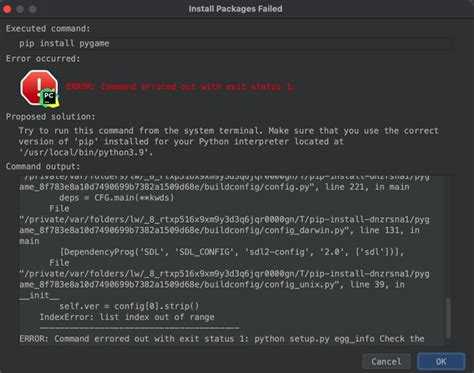
Если после установки библиотеки pygame возникают проблемы с её запуском, прежде всего стоит проверить несколько ключевых факторов, чтобы устранить возможные ошибки.
1. Проверка версии Python
Убедитесь, что у вас установлена актуальная версия Python, поддерживающая pygame. На данный момент pygame работает с Python 3.6 и более новыми версиями. Для проверки версии выполните команду python --version в терминале или командной строке.
2. Проверка успешности установки
Иногда установка pygame может завершиться с ошибками. Чтобы убедиться, что библиотека установлена корректно, откройте Python и выполните команду import pygame. Если в ответ появляется ошибка, скорее всего, библиотека не установлена или установлена некорректно. В этом случае стоит попробовать переустановить pygame с помощью команды pip install --upgrade --force-reinstall pygame.
3. Проблемы с совместимостью версий pygame и операционной системы
Иногда pygame может не работать из-за проблем с совместимостью с вашей операционной системой. На Windows и macOS часто возникают проблемы с драйверами для графики. Попробуйте обновить драйверы видеокарты или установить pygame через специфическую версию для вашей ОС, например, pip install pygame==2.0.1.
4. Проверка конфликтов с другими библиотеками
Некоторые библиотеки могут конфликтовать с pygame, вызывая ошибки при его запуске. Попробуйте создать виртуальное окружение с помощью python -m venv venv, активировать его и установить pygame отдельно от других библиотек. Это поможет исключить влияние других пакетов на работу pygame.
5. Проблемы с окружением
Иногда виртуальное окружение может быть неправильно настроено. Убедитесь, что используете правильную версию Python в вашем окружении, выполнив команду which python (Linux/macOS) или where python (Windows) для проверки пути к интерпретатору.
6. Проверка настроек безопасности
Некоторые антивирусные программы или фаерволы могут блокировать запуск pygame. Временно отключите антивирус и проверьте, решает ли это проблему. Также убедитесь, что ваш пользователь имеет права на запуск Python-программ и доступ к необходимым библиотекам.
7. Логи ошибок и диагностика






